Instalação do SpeedTest/OoklaServer + Speedtest Custom no Debian 10 Buster
Instalação do SpeedTest (OoklaServer) no Debian 11/12 gerenciado pelo systemd
👆👆👆👆
Versão mais atualizada.
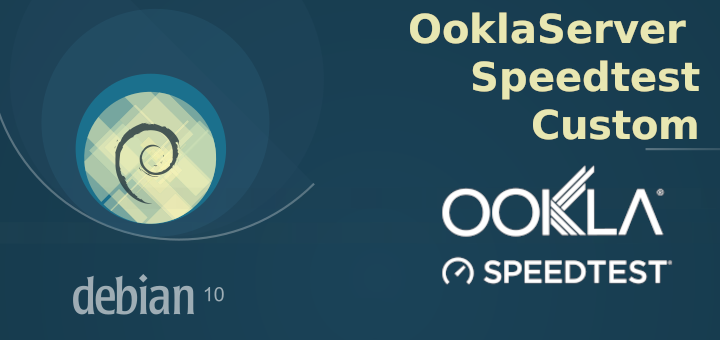
Requisitos do servidor Speedtest de acordo com base nas informações: support.ookla.com
Capacidade de Rede:
– 1 Gbps de Up e Down
– Exceções raras são feitas para regiões subdesenvolvidas e carentes.
Hardware
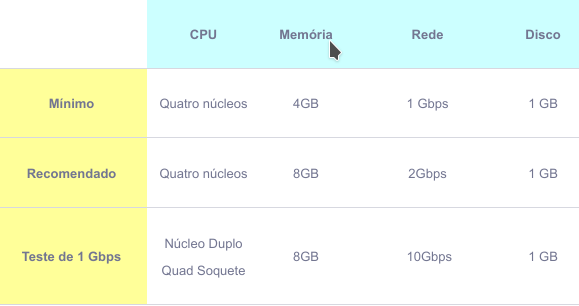
Portas:
– TCP/UDP 8080 (OoklaServer)
– TCP/UDP 5060 (OoklaServer)
– TCP 80 (HTTP Legacy)
Todas as portas devem estar abertas para qualquer IP público da Internet, pois os usuários se conectarão diretamente.
DNS:
No exemplo vou usar o domínio teste.remontti.com.br, logo é necessário configurar seu subdomínio “teste” em seu DNS Server.
[...]
teste A 45.80.50.2
AAAA 2804:f123:bebe:cafe::2
[...]
Distribuição utilizada: Debian 10 (Instalação limpa)
Funciona também com Debian 9
Pacotes necessários
# su - # apt install vim wget unzip apt-transport-https
Por segurança do servidor é recomendamos usar um usuário sem poderes de root para executar o servidor da ookla.
Para isso vamos criar o usuário chamado speedtest.
# addgroup speedtest # useradd -d /etc/speedtest -m -g speedtest -s /bin/bash speedtest
Transforme-se no usuário speedtest que acabamos de criar.
# su - speedtest
Vamos baixar nosso script de instalação em /etc/speedtest e executa-lo.
$ cd ~ $ wget https://install.speedtest.net/ooklaserver/ooklaserver.sh --no-check-certificate $ chmod +x ooklaserver.sh $ ./ooklaserver.sh install
Please confirm (y/n) > y
Server Platform is linux64 This will install the Ookla server for linux64 to the current folder. Please confirm (y/n) > y Checking Directory Structure Downloading Server Files --2019-07-26 10:33:50-- https://install.speedtest.net/ooklaserver/stable/OoklaServer-linux64.tgz Resolvendo install.speedtest.net (install.speedtest.net)... 2a04:4e42::731, 2a04:4e42:200::731, 2a04:4e42:400::731, ... Conectando-se a install.speedtest.net (install.speedtest.net)|2a04:4e42::731|:443... conectado. A requisição HTTP foi enviada, aguardando resposta... 200 OK Tamanho: 6093436 (5,8M) [binary/octet-stream] Salvando em: “OoklaServer-linux64.tgz” OoklaServer-linux64.tgz 100%[============================================================================>] 5,81M 2,71MB/s em 2,1s 2019-07-26 10:33:52 (2,71 MB/s) - “OoklaServer-linux64.tgz” salvo [6093436/6093436] Extracting Server Files OoklaServer OoklaServer.properties.default Starting OoklaServer Daemon Started (9531) NOTE: We strongly recommend following instructions at https://www.ookla.com/support/a87011938/ to ensure your daemon starts automatically when the system reboots
Neste momento o servidor ookla já iniciou, acesse em seu navegado http://teste.{DOMINIO}:8080 e http://teste.{DOMINIO}:5060 e verifique se o mesmo esta rodando (OoklaServer – It worked!)
Volte para o usuário root
$ exit
Para que o Ooklaserver seja iniciado em segundo plano automaticamente, criaremos o arquivo /etc/rc.local como o comando já para iniciar nosso serviço.
# ln -s /lib/systemd/system/rc-local.service /etc/systemd/system/rc-local.service # printf '%s\n' '#!/bin/bash' '/usr/bin/su - speedtest -c "/etc/speedtest/OoklaServer --daemon"' 'exit 0' | tee -a /etc/rc.local
De permissão para execução e ative sua inicialização
# chmod +x /etc/rc.local
Para testarmos vamos reiniciar e verificar se o ooklaserver iniciou após reboot.
# reboot
Acesse: http://teste.{DOMINIO}:8080 para ver se o mesmo foi executado na inicialização.
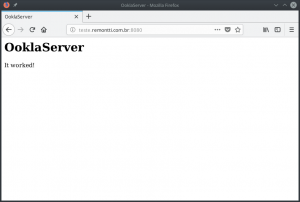
Servidor Web
Precisamos ter um serviço web rodando e PHP, para isso vamos instalar o Apache2 + PHP7
# su - # apt install apache2 libapache2-mod-php php
:: Dominio Virtual ::
Crie a configuração do domínio virtual, no meu exemplo teste.remontti.com.br, qual diretório raiz será “/var/www/teste/”
# vim /etc/apache2/sites-available/teste.conf
<virtualhost *:80>
ServerName teste.remontti.com.br
ServerAdmin noc@remontti.com.br
DocumentRoot /var/www/teste
<directory /var/www/teste/ >
Options FollowSymLinks
AllowOverride All
</directory>
LogLevel warn
ErrorLog ${APACHE_LOG_DIR}/error_teste.log
CustomLog ${APACHE_LOG_DIR}/access_teste.log combined
</virtualhost>
Vamos criar nosso diretório raiz:
# mkdir /var/www/teste/ # echo "MEU FUTURO CODIGO HTML" > /var/www/teste/index.php
Agora precisamos fazer o acesso web para visualizar as informações.
Ajustes de segurança para o apache:
# sed -i 's/ServerTokens OS/ServerTokens Prod/' /etc/apache2/conf-available/security.conf # sed -i 's/ServerSignature On/ServerSignature Off/' /etc/apache2/conf-available/security.conf
Ativamos o arquivo teste.conf e restartamos o apache2
# a2ensite teste # systemctl restart apache2
Acesse: http://teste.{DOMINIO}, se retornar uma tela “MEU FUTURO CODIGO HTML”.
Certificado Válido
Usamos o letsencrypt para gerar o certificado certificado gratuitamente.
# apt install letsencrypt python-certbot-apache
Antes de gerar nossa configuração pare o apache
# systemctl stop apache2
Altere teste.remontti.com.br para SEU.DOMINIO!
# letsencrypt --authenticator standalone --installer apache -d teste.remontti.com.br
Responda como abaixo:
Saving debug log to /var/log/letsencrypt/letsencrypt.log Plugins selected: Authenticator standalone, Installer apache Enter email address (used for urgent renewal and security notices) (Enter 'c' to cancel): seu@email.com.br - - - - - - - - - - - - - - - - - - - - - - - - - - - - - - - - - - - - - - - - Please read the Terms of Service at https://letsencrypt.org/documents/LE-SA-v1.2-November-15-2017.pdf. You must agree in order to register with the ACME server at https://acme-v02.api.letsencrypt.org/directory - - - - - - - - - - - - - - - - - - - - - - - - - - - - - - - - - - - - - - - - (A)gree/(C)ancel: A - - - - - - - - - - - - - - - - - - - - - - - - - - - - - - - - - - - - - - - - Would you be willing to share your email address with the Electronic Frontier Foundation, a founding partner of the Let's Encrypt project and the non-profit organization that develops Certbot? We'd like to send you email about our work encrypting the web, EFF news, campaigns, and ways to support digital freedom. - - - - - - - - - - - - - - - - - - - - - - - - - - - - - - - - - - - - - - - - (Y)es/(N)o: N Obtaining a new certificate Performing the following challenges: http-01 challenge for teste.remontti.com.br Waiting for verification... Cleaning up challenges Created an SSL vhost at /etc/apache2/sites-available/teste-le-ssl.conf Enabled Apache socache_shmcb module Enabled Apache ssl module Deploying Certificate to VirtualHost /etc/apache2/sites-available/teste-le-ssl.conf Enabling available site: /etc/apache2/sites-available/teste-le-ssl.conf Please choose whether or not to redirect HTTP traffic to HTTPS, removing HTTP access. - - - - - - - - - - - - - - - - - - - - - - - - - - - - - - - - - - - - - - - - 1: No redirect - Make no further changes to the webserver configuration. 2: Redirect - Make all requests redirect to secure HTTPS access. Choose this for new sites, or if you're confident your site works on HTTPS. You can undo this change by editing your web server's configuration. - - - - - - - - - - - - - - - - - - - - - - - - - - - - - - - - - - - - - - - - Select the appropriate number [1-2] then [enter] (press 'c' to cancel): 1 - - - - - - - - - - - - - - - - - - - - - - - - - - - - - - - - - - - - - - - - Congratulations! You have successfully enabled https://teste.remontti.com.br You should test your configuration at: https://www.ssllabs.com/ssltest/analyze.html?d=teste.remontti.com.br - - - - - - - - - - - - - - - - - - - - - - - - - - - - - - - - - - - - - - - - IMPORTANT NOTES: - Congratulations! Your certificate and chain have been saved at: /etc/letsencrypt/live/teste.remontti.com.br/fullchain.pem Your key file has been saved at: /etc/letsencrypt/live/teste.remontti.com.br/privkey.pem Your cert will expire on 2019-10-24. To obtain a new or tweaked version of this certificate in the future, simply run certbot again with the "certonly" option. To non-interactively renew *all* of your certificates, run "certbot renew" - Your account credentials have been saved in your Certbot configuration directory at /etc/letsencrypt. You should make a secure backup of this folder now. This configuration directory will also contain certificates and private keys obtained by Certbot so making regular backups of this folder is ideal. - If you like Certbot, please consider supporting our work by: Donating to ISRG / Lets Encrypt: https://letsencrypt.org/donate Donating to EFF: https://eff.org/donate-le
Acesse seu domínio agora com https: https://teste.{DOMINIO}. Você não pode receber erro de certificado!
Para evitar que o certificado expire colocaremos o certbot para renovar o certificado, fazendo um script e colocando ele no cron.
# vim /etc/speedtest/renovassl.sh
Adicione
#!/bin/bash # Para o apache /usr/bin/systemctl stop apache2 # Aguarda 10 seg (tempo do apache parar) sleep 10 # Renova o certificado /usr/bin/certbot -q renew # Aguarda o certificado renovar sleep 30 # Altera as permissoes para o usuário speedtest conseguir ler os certificados /usr/bin/chown speedtest. /etc/letsencrypt/ -R # Aguarda 2 seg sleep 2 # Restarta o apache /usr/bin/systemctl restart apache2 sleep 10 # Restarta o apache mais uma vez so por garantia (opcional) /usr/bin/systemctl restart apache2 # Para o ooklaserver /etc/speedtest/ooklaserver.sh stop sleep 120 # Inicia o ooklaserver /usr/bin/su - speedtest -c "/etc/speedtest/OoklaServer --daemon"
# chmod +x /etc/speedtest/renovassl.sh # chown speedtest. /etc/speedtest/renovassl.sh
# echo '00 00 1 * * root /etc/speedtest/renovassl.sh' >> /etc/crontab
Verifique se a última linha está nosso script.
# cat /etc/crontab
# /etc/crontab: system-wide crontab # Unlike any other crontab you don't have to run the `crontab' # command to install the new version when you edit this file # and files in /etc/cron.d. These files also have username fields, # that none of the other crontabs do. SHELL=/bin/sh PATH=/usr/local/sbin:/usr/local/bin:/sbin:/bin:/usr/sbin:/usr/bin # Example of job definition: # .---------------- minute (0 - 59) # | .------------- hour (0 - 23) # | | .---------- day of month (1 - 31) # | | | .------- month (1 - 12) OR jan,feb,mar,apr ... # | | | | .---- day of week (0 - 6) (Sunday=0 or 7) OR sun,mon,tue,wed,thu,fri,sat # | | | | | # * * * * * user-name command to be executed 17 * * * * root cd / && run-parts --report /etc/cron.hourly 25 6 * * * root test -x /usr/sbin/anacron || ( cd / && run-parts --report /etc/cron.daily ) 47 6 * * 7 root test -x /usr/sbin/anacron || ( cd / && run-parts --report /etc/cron.weekly ) 52 6 1 * * root test -x /usr/sbin/anacron || ( cd / && run-parts --report /etc/cron.monthly ) # 00 00 * * * root /etc/speedtest/renovassl.sh
Restarte o cron
# systemctl restart cron
Agora que temos nosso certificado válido e funcionando vamos utiliza-lo nas configurações do OoklaServer.
# vim /etc/speedtest/OoklaServer.properties
Descomente a variável: OoklaServer.allowedDomains e inclua seu domínio também, em seguida procure openSSL, temos duas variáveis comentadas, descomente e aponte para o arquivo do certificado criado pelo letsencrypt.
# OoklaServer.allowedDomains = *.ookla.com, *.speedtest.net # altere ¬ OoklaServer.allowedDomains = *.ookla.com, *.speedtest.net, *.SEUDOMINIO.com.br # ... # openSSL.server.certificateFile = cert.pem # openSSL.server.privateKeyFile = key.pem # altere ¬ openSSL.server.certificateFile = /etc/letsencrypt/live/teste.SEUDOMINIO.com.br/fullchain.pem openSSL.server.privateKeyFile = /etc/letsencrypt/live/teste.SEUDOMINIO.com.br/privkey.pem
Se você tem IPv6 configurado em seu servidor, ainda no OoklaServer.properties descomente alinha “OoklaServer.useIPv6”
# Uncomment to bind OoklaServer to IPv6 # OoklaServer.useIPv6 = true
Vamos sobrescrevemos o arquivo default também, pois o Ooklaserver atualiza-se automaticamente e ele é o arquivo base.
# cp /etc/speedtest/OoklaServer.properties /etc/speedtest/OoklaServer.properties.default
Também é necessário dar acesso (permissão) ao usuário speedtest a ler os arquivos do certificado em /etc/letsencrypt.
# chown speedtest. /etc/letsencrypt/ -R
Reinicie seu servidor.
# reboot
Agora acessamos nossa porta 8080 utilizando http: https://teste.{DOMINIO}:8080
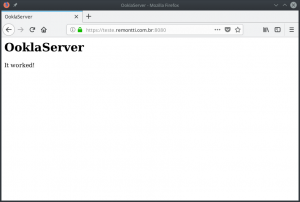
Crie uma index.php onde posteriormente iremos configurar nosso SpeedtestCustom
# echo "IFRAME SPEEDTESTCUSTOM" > /var/www/teste/index.php
# vim /var/www/teste/crossdomain.xml
<?xml version="1.0"?> <cross-domain-policy> <allow-access-from domain="*.speedtest.net" /> <allow-access-from domain="*.ookla.com" /> <allow-access-from domain="*.SEUDOMINIO.com.br" /> <allow-access-from domain="*.OUTRO_SETIVER_OU_DELETE_ESSALINHA" /> </cross-domain-policy>
Servidor esta pronto para passar nos testes! 🙂
Testes
Acesse https://www.ookla.com/pt/host-tester e preencha com as informações do seu servidor:
Submit!
Criando uma conta
Se você passou nos testes é hora de criar sua conta no ookla.com e fazer a solicitação para virar um host! https://account.ookla.com/register/servers
Se você já tem conta acesse: https://account.ookla.com/servers/create
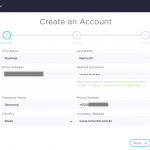
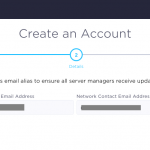
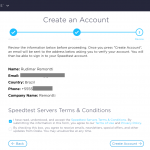
Cadastro
Criado sua conta responta seu e-mail de verificação e logue em sua conta: https://account.ookla.com/
Clique em Go To Servers, e aceite os Termos
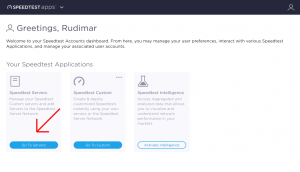
Clique em Add Server preencha com os seus dados e do servidor.
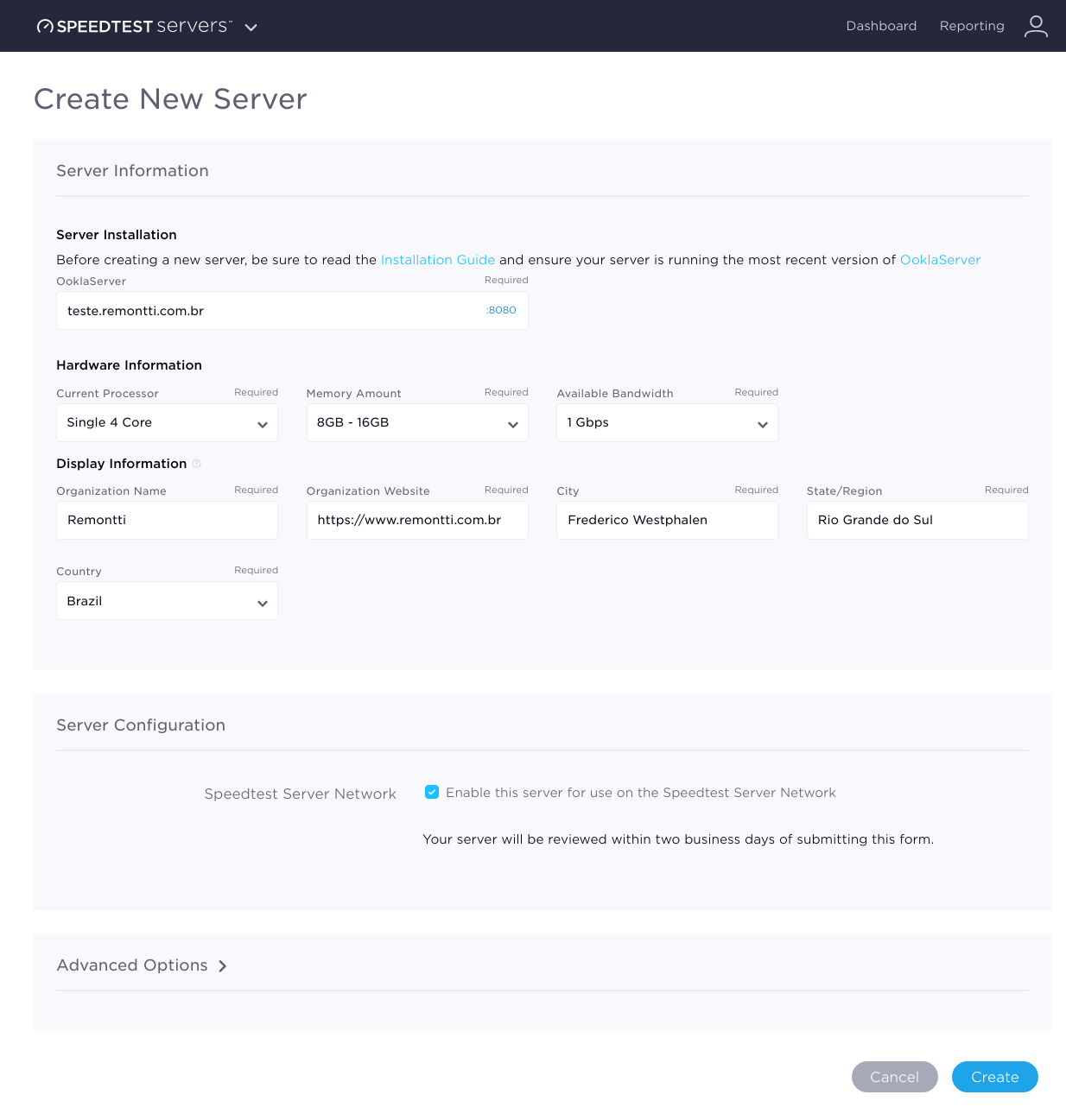
Agora basta aguardar alguns dias pela aprovação, você receberá um e-mail lhe avisado (se não for aprovado eles lhe dirão porque). Boa sorte!
SpeedtestCustom
Acesse https://account.speedtestcustom.com e resgistre um “Free Plan”
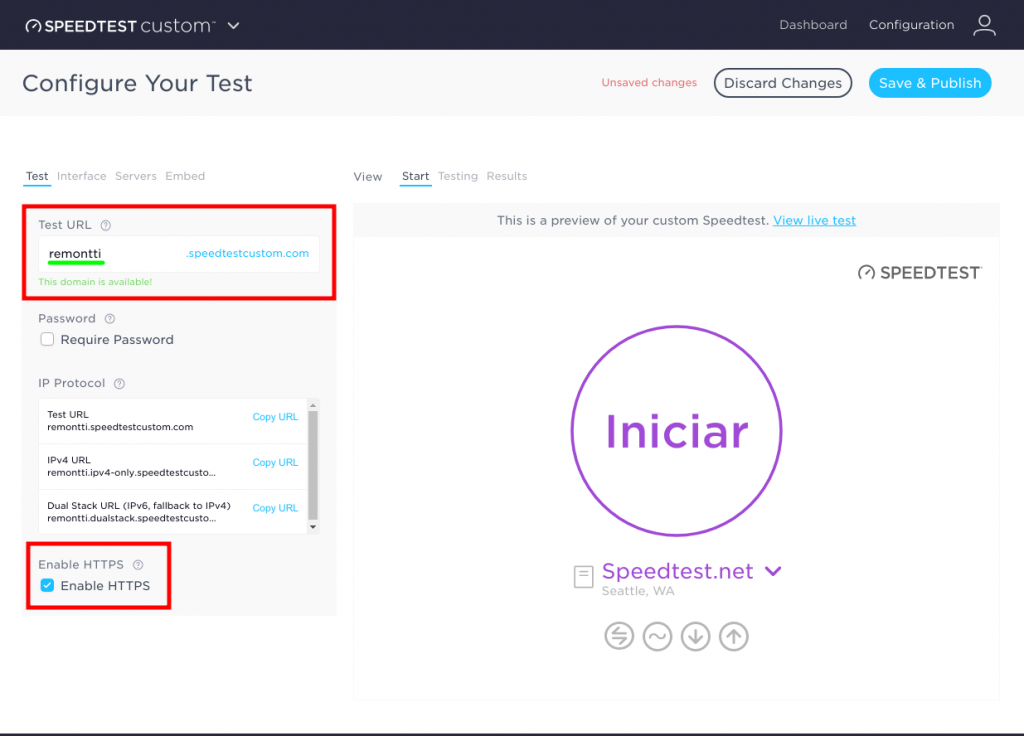
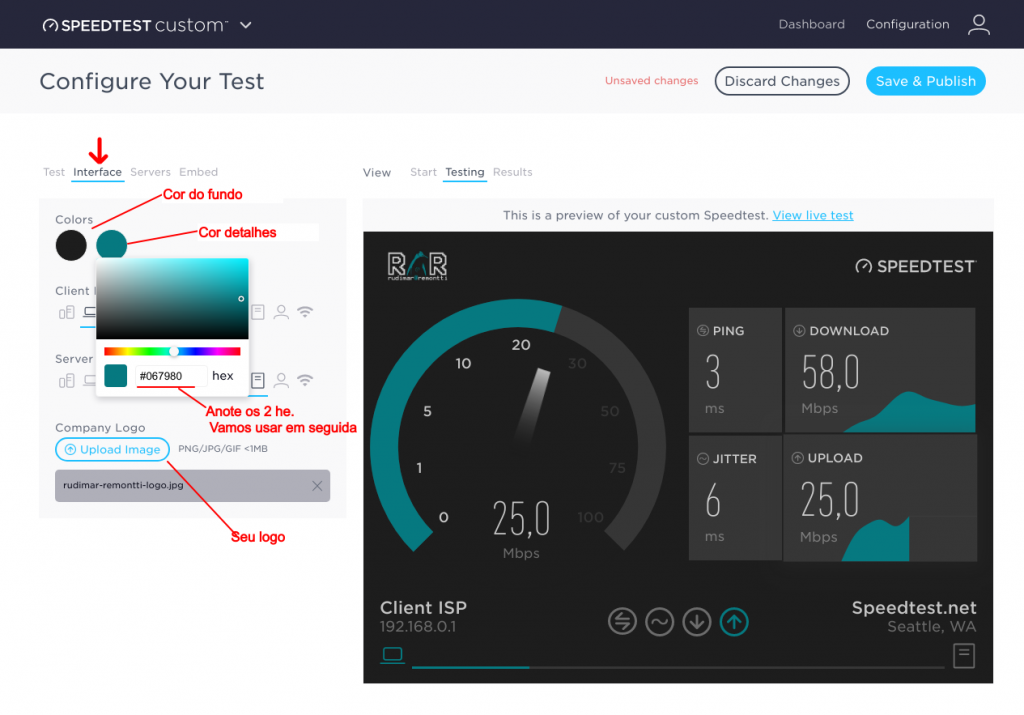
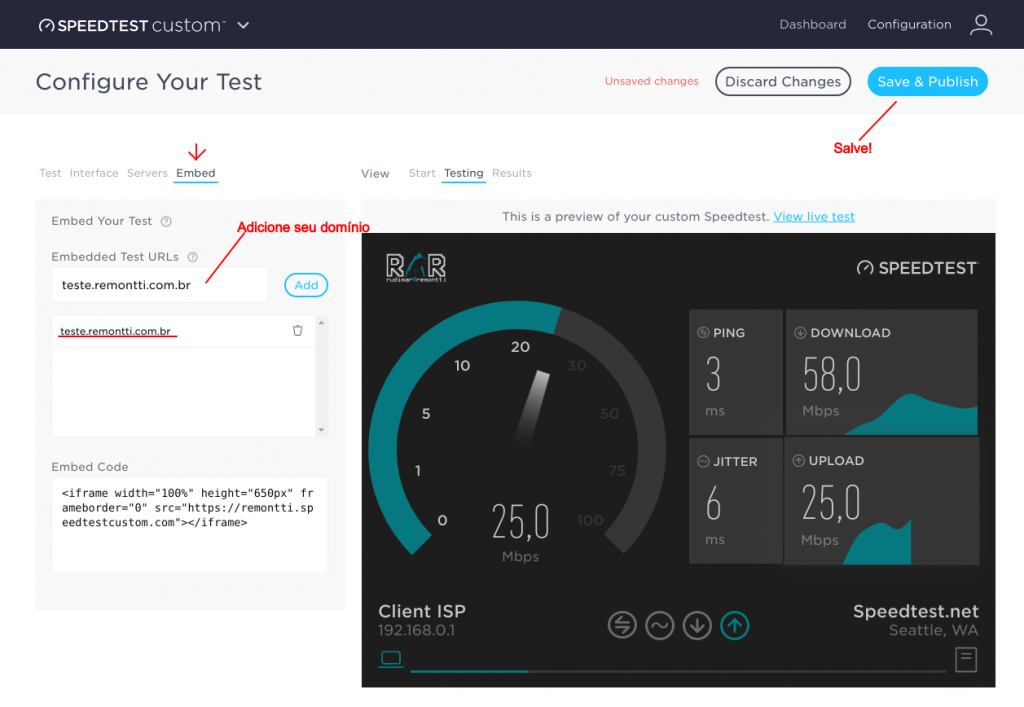
Finalizando ajustamos o arquivo index.php
# vim /var/www/teste/index.php
WordPress ta bugando ao ler o codigo html pegue ele aqui: index
<?php
#Altere as variáveis
$titulo = "Remontti - SpeedTest";
$cor_fundo = "1D1D1D"; //A mesma que vc anotou la do custom
$cor_texto = "067980"; //A mesma que vc anotou la do custom
$url_custom = "https://remontti.speedtestcustom.com"; // Seu link no custom
?>
<!DOCTYPE html>
<html>
<head>
<title><?php echo "$titulo "; ?></title>
<meta charset="utf-8">
<meta name="viewport" content="width=device-width, initial-scale=1">
<link rel="shortcut icon" href="/favicon.ico" type="image/x-icon">
<link rel="icon" href="/favicon.ico" type="image/x-icon">
<style type="text/css">
html, body {
font-family: Lucida Grande, sans-serif;
color: #<?php echo "$cor_texto"; ?>;
background: #<?php echo "$cor_fundo"; ?>;
}
.iframe-placeholder {
background: url('data:image/svg+xml;charset=utf-8,<svg xmlns="http://www.w3.org/2000/svg" width="100%" height="100%" viewBox="0 0 100% 100%"><text fill="%23<?php echo "$cor_texto"; ?>" x="50%" y="50%" font-family="\'Lucida Grande\', sans-serif" font-size="38" text-anchor="middle">Carregando</text></svg>') 0px 0px no-repeat;
}
</style>
</head>
<body>
<iframe class="iframe-placeholder" width="100%" height="600px" scrolling="no" frameborder="0" src="<?php echo "$url_custom"; ?>"></iframe>
</body>
</html>
Parabéns! Você concluiu! Gostou?

Se não puder doar pode deixar seu agradecimento nos comentário também ficarei feliz em saber que ajudei. Se tiver qualquer pergunta deixe-a também. Se preferir entrar em Contato clique aqui.
Abraço!

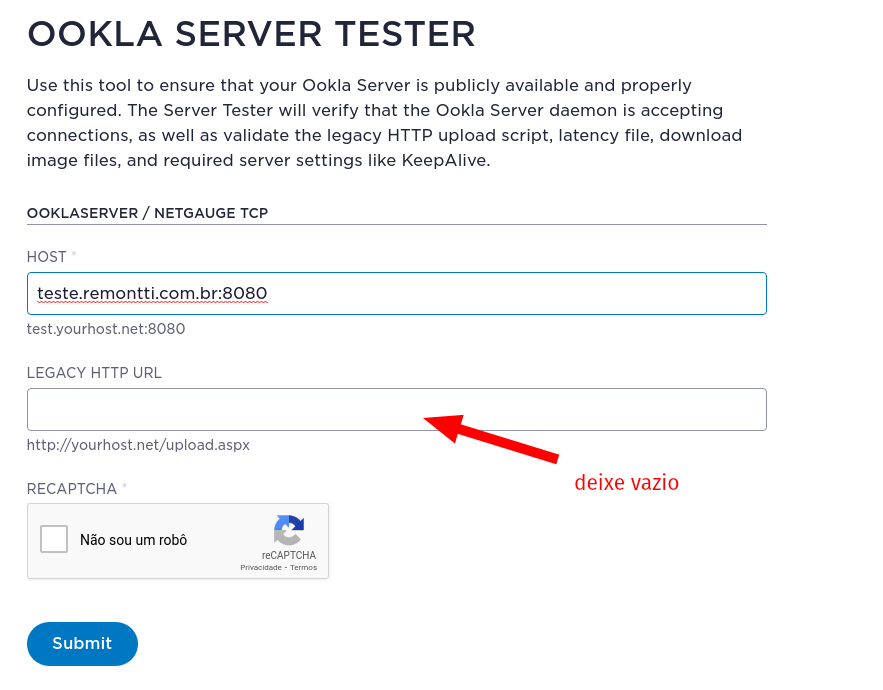
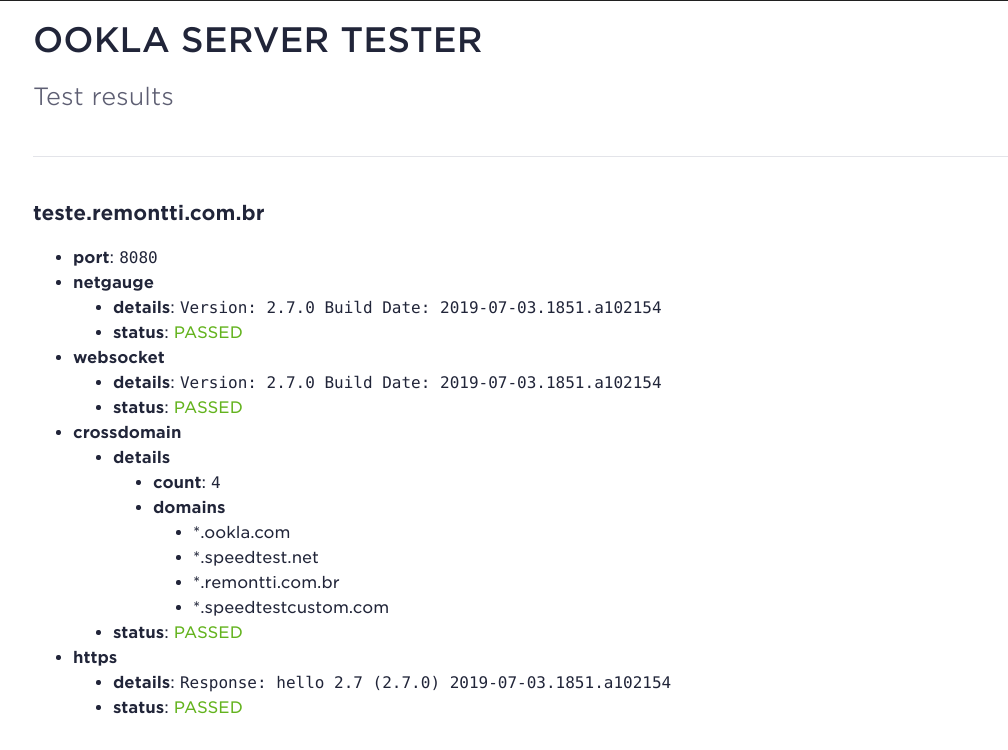
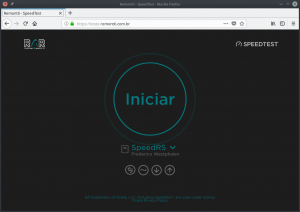


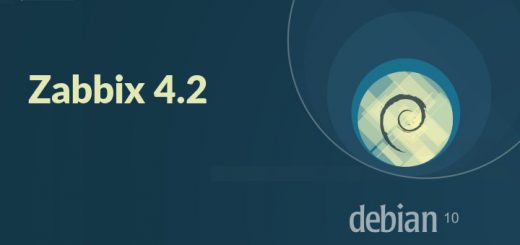


Ola Rudimar, fiz o servidor tudo certinho, ja tava ate rodando a um bom tempo, mas desde Janeiro ele ficou off, passa em todos os testes, https, tudo ok sem erro algum, mas nao tem santo que faz abrir o dominio:8080/diretirio/upload.php, nem o index.php abre, agora os demais arquivos dentro da pasta abre todos, o crossdomain.xml, o latency.txt tudo abre, so os php que nao ai o pessoal do ookla relata que o servidor esta inoperante pq nao acha o upload.php, tem ideia do que pode ser ja revisei tudo, apache rodando liso, php rodando tbm e todos os teste sem falha nenunha, alguma luz
Essa renovação automatica do certbot funciona com alguem ? toda vez que o meu expira eu tenho q desinstalar o certificado e instalar tudo novamente.
se voce rebotar a maquina vai attualizar o certficado
eu agendo no cron um reboot a cada 70 dias
Tudo bom? subi via ipv6 aqui pois não tenho ipv4 disponivel, acessa de boa de dentro da rede mas de fora da rede não acessa e nem pinga, uma alma ai pra dar uma ajudar?
Bom dia, sei que não é o recomendado, mas é possível fazer o servidor de Speedtest com IP privado, e redirecionando para um IP público? Fiz dessa maneira, o server sobe, é cadastrado porém apresenta falha no certificado HTTPS.
Tentei tanto utilizando um NAT somente, quanto Netmap, os dois sem sucesso. Colocando um /30 público no servidor, o certificado é gerado normalmente.
Tem que Fazer um redirecionamento na porta 443 que é do SSL se não me engano!
Olá, gostaria de saber se consigo subir o server usando apenas ipv6. porque não posso definir um bloco /24 publico para que ele funcione….
tudo ok no teste mas quando vou Criar Novo Servidor da o seguinte erro
Ocorreu um problema ao criar seu servidor
A solicitação do site da sua organização falhou devido a um código de status inválido ou certificado configurado incorretamente.
Meu tbm com o mesmo problema, ja tentei com https://, sem http:// sempre o mesmo erro ou essse “Requesting your Organization Website failed due to either an invalid status code or improperly configured certificate.”
Não consigo passar desse etapa, ja refiz tudo 2 vezes.
Usamos o letsencrypt para gerar o certificado certificado gratuitamente
root@speedtest:~# apt install letsencrypt python-certbot-apache
A ler as listas de pacotes… Pronto
A construir árvore de dependências… Pronto
A ler a informação de estado… Pronto
Note, a seleccionar ‘certbot’ em vez de ‘letsencrypt’
E: Não foi possível encontrar o pacote python-certbot-apache
sabe o porque nao dá certo validar o certificado ?
(Usamos o letsencrypt para gerar o certificado certificado gratuitamente)
Tenta trocar python-certbot-apache por isto python3-certbot-apache
Resvolvido
Tambem estou com mesmo problema
Ótimo o tutorial, passando para agradecer.
Muito bom o tutorial, funcionou muito bem aqui, nota 10! Você está de parabéns.
o meu ja refiz e sempre da esse erro ( https details: Response: , Error: SSL certificate problem: self signed certificate
tip: Connection over HTTPS failed. status: FAILED ) alguem pode me ajudar desde ja obrigado
Mesma coisa aqui, erroneamente nao reconhece o certificado.
Opa blz, conseguiu resolver o problema?
Quem está com dificuldade com o crossdomain.xml, crie o arquivo dentro do seu domínio raiz:
/var/www/html deixa nesta raiz que resolve o problema do crossdomain.xml.
Boa tarde, meu servidor deu tudo certo passou nos testes, cadastrei na ookla porem ja tem 6 dias e meu servidor não subiu para o speedtest.net alquem sabe quanto tempo demora para que eles coloquem o servidor no ar? Ja abri o ticket e não obtive respostas.
Alguma coisa está errado com seu servidor.
Meu primeiro servidor subiu em 2 horas para o site
O segundo que cadastrei subiu em 1 hora.
ola estou com esse erro no teste
upload
details: HTTP/1.1 404 Not Found Date: Thu, 25 Feb 2021 18:49:54 GMT Server: Apache Content-Length: 196 Content-Type: text/html; charset=iso-8859-1 404 Not Found Not Found The requested URL was not found on this server. http code: 404
status: FAILED
Olá! Caso eu não tenha ainda um servidor dns, mas tenho um domínio… como faria?
Olá, obrigado pelo tutorial! Não usa ramdisk (tmpfs), é voluntário? Porque penso que o desempenho seria melhor.
Poderia explicar-me como implementar esta funcionalidade, por favor? Obrigado
boa tarde, estou com um problema que o script para startar o server nao esta funcionando. todo dia eu tenho que subir o server manualmente. o que pode ser? eu fiz a parte do rc.local certinho.
mesmo problema
Obrigado por dividir seu conhecimento!
Teria como nos explicar a como configurar sem ser necessário configurar o subdomínio “teste” no DNS Server?
Rudimar, aqui no meu caso foi aprovado pela ookla mas estou com error certificado ao acesso https://meusite.com.br:8080 ele apresenta esse error NET::ERR_CERT_AUTHORITY_INVALID pode ser oq? cheguei da um procurada, mas nada… e no caso la no site ookla toda vez que fizer modificação seja habilitar https ou speedtest custom, preciso enviar ticket para eles aprovarem?
Boa noite!
Primeiramente quero agradecer por todos esses conhecimentos compartilhados aqui. GRATIDÃO!!
Preciso de ajuda… instalei o certificado como indicado mas não consigo acessar domínio com https://speedtestgnetinformatica.net.br
Estou usando um template Debian 10 no PROXMOX (instalação limpa).
Instala o debian pela ISO
Boa tarde,
Primeiramente queria agradecer e parabenizar pelo excelente material Rudimar,
kkkk agora vem a duvida,
como posso adaptar o scrpit ./renovassl.sh para ubunto?
conseguir subir servidor normal com seu manual no ubunto.
so renovacao automatica do certificado que nao conseguir fazer funcionar.
Boa noite Rudi, estou seguindo seu tutorial, entretanto quando coloco no navegador para abrir a página o mesmo da erro HTTP 403 – Proibido (Forbidden), pode me ajudar, seguir passo a passo o tutorial.
estou com o mesmo problema
estou com mesmo problema tb,
O Erro 403 Acesso negado/proibido indica que seu servidor está funcionando, mas você não possui mais permissão para visualizar todo ou partes do seu site por algum motivo.
Use o Options Indexes FollowSymLinks.
Options Indexes FollowSymLinks
AllowOverride All
Ola , parabéns pelo post. Eu já subi outras vezes esse speed usando esse tutorial, porem recentemente estou tendo um erro ande não consigo mais prosseguir. sabendo que estou subindo novamente pois perdi a vm.
quando vou executar o letsencrypt me retorna o erro.
“Failed authorization procedure. teste.weblinkprovedor.com.br (http-01): urn:ietf:params:acme:error:connection :: The server could not connect to the client to verify the domain :: Fetching http://teste.weblinkprovedor.com.br/.well-known/acme-challenge/0gzN-GSGKter4v5Hhd0iDsGDuAW5_uQ94_Qg3ydXqyk: Timeout during connect (likely firewall problem)”
Olá, este erro é comum quando não temos um DNS Server configurado no servidor que está sendo instalado. Obviamente que acontece também quando não tem internet.
e se tiver dns configurado, internet ok, A respondendo AAAA respondendo e mesmo assim dar o erro?
esse certbot me tira a paciencia, o meu servidor funcionando normal, toda vez que expira o certificado praticamente eu tenho q formatar a maquina para conseguir renovar, o automatico não funciona, nada funciona.
Xará, realmente o Script para renovar não funciona, estou vendo uma maneira de refazer esse script. Agora para renovar o certificado manual, é só parar o Apache na mão e rodar o comando para renovar o certificado.
Seria possível instalar em um Raspberry Pi 4?
Sim, existe o rasbian.
https://www.raspberrypi.org/downloads/raspberry-pi-os/
Tutorial sensacional. Funcionou perfeitamente por um tempo mas agora parou de funcionar pelo computador, ou seja, https. Ficou funcionando apenas via app, como resolver?
Depois que criei um subdomínio, cheguei na parte do “http://teste.{DOMINIO}, se retornar uma tela “Index of /” seu domínio virtual.”
Fiz e refiz as instalações mas não interpreta o Index of quando coloco meu subdomínio, apenas aparece a tela do Apache2.
Consegui resolver através do tutorial: https://blog.remontti.com.br/3464
estou com o mesmo problema
Comando: a2enmod rewrite
Deve resolver
Tudo perfeito!
App via celular agora via navegador aparece a seguinte msg!
Erro de Teste de Latência
Não foi possível ligar ao servidor de teste. Uma firewall pode estar a bloquear a ligação ou o servidor pode estar a ter problemas. Por favor tente novamente mais tarde.
Conseguiu resolver ?
Bom Dia ! Quando acesso https://speedtest.meudominio.com.br:8080 abre como seguro tudo ok.
mas quando acesso sem o 8080 com https a pagina não abre , ela abre apenas seu eu abrir como não seguro http://
poderia me ajudar. Abraço
Bom dia ! Na parte do wget para baixar a instalação, aparece a mensagem de que a requisição HTTP foi enviada, aguardando resposta…403 forbidden.
Poderia ajudar ?
Pode ser sua conexão, pois todos estão aparentemente funcionando.
Olá Rudimar, era conexão mesmo ! Seu tutorial é nota 1000, parabéns !
O meu teste.dominio.com.br aparece com somente uma parte do fundo na cor preta (escolhida por mim), já no dominio.speedtestcustom aparece todo fundo preto; poderia dar um palpite do que é ? Fote Abraço.
Fiz todos os passos e funcionou corretamente, inclusive nos testes passou em todos sem excessão, o https esta funcionando, ja tem mais de uma semana que fiz porem na hora de cadastrar o servidor na ookla ele apresenta o seguinte erro:
There was an issue creating your server
Requesting your Organization Website failed due to either an invalid status code or improperly configured certificate.
alguem sabe me ajudar a resolver?
No campo site da organização coloque:
https://mesmo_endereço_do_teste.com.br
Olá amigo, eu fiz esse procedimento, mas ainda não consegui resolver o problema, tem alguma outra solução?
Conseguiu resolver Cássio? Estou com o mesmo problema.
Impressionante a qualidade dos seus tutoriais, tudo perfeito aqui. Meus parabéns pelo excelente trabalho.
É normal que, uma vez que o servidor tenha sido aceito pelo ookla, se isso dentro dos dias que não são pagos, ele aparece a uma distância de mais de 3000Km?
Ou há algo para corrigir nas configurações?
Verifica no https://www.maxmind.com/ se sua geolocalização esta certa
A geolocalização está correta e as coordenadas perfeitas. Fiz uma consulta no Ookla, mas ele ainda não responde, o servidor sai a mais de 3000 km de distância, mesmo estando na minha mesma rede.
Excelente tutorial, configure o servidor na empresa em que trabalho (um WISP de Porto Rico) e ele funciona corretamente.
Obrigado
Muito obrigado, o meu passou em tudo, porém só não está funcionando no https
Era questão de tempo, tudo funcionando perfeitamente, muito obrigado.
fiz todos os procedimentos mais de uma vez no servidor limpo e todas as vezes da tudo certo, vou la no ookla peço pra testar, ele da tudo ok, mas quando vou criar o server no ookla ele da esse erro
Requesting your Organization Website failed due to either an invalid status code or improperly configured certificate.
Aguarde 2 dias q ele some.
ok, vou aguardar, obrigado
o meu deu o mesmo problema porem nao resolveu apos os 2 dias hj tem mais de um mes e o problema continua alguem sabe resolver?
Sumiu o erro após 2 dias?
No campo site da organização coloque:
https://mesmo_endereço_do_teste.com.br
Estou com o seguinte problema:
crossdomain
details: Crossdomain.xml is invalid
tip: Verify that crossdomain.xml is in the proper format.
crossdomain_url: http://teste.nortetelecom.net.br/crossdomain.xml
status: FAILED
Com resolver e unico erro?
digite o comando:
# vim /var/www/teste/crossdomain.xml
e edite o arquivo como abaixo modificando SEUDOMINIO:
o meu da o mesmo erro de crossdomain.xml, porém esta como indicado no blog e ainda sim apresenta erro.
A parte para geração do certificado não está mais funcionando possivelmente o letsencrypt e o certbot saíram da biblioteca do apt, já verifiquei alguns outros tutoriais de como resolver e não anda. Outra coisa após o reboot ele não está salvando mesmo fazendo as etapas do /etc/rc.local
O meu está da mesma forma
Conseguiu resolver esse problema no seu?
Desde já obrigado
Na hora de fazer o Teste no OOKLA SERVER TESTER aparece esse erro
alguem pode me ajudar
There was a problem with the form.
Failed to receive response. This may be due to server timeout.
Bom dia! tutorial excelente! pq quando reinicio não consigo acessar nem pelo ip:8080 speedtes.xxxxxxx:8080 sempre que reinicia tem que startar novamente o serviço. grato!
verifica se vc fez a parte do /etc/rc.local
Sim, Verifiquei por isso não consegui entender o fato dele não startar o serviço ao reiniciar.
o usuario que vc colocou para starter o servico deve estar errado, tem que colocar o usuario da maquina
Unico erro que tive, já tentei de tudo, mas até o momento sem solução!
https
details: Response: , Error: SSL certificate problem: self signed certificate
tip: Connection over HTTPS failed.
status: FAILED
@Joandson, estou com o mesmo problema, consigo abrir com https porém não passa nos testes da Ookla, você conseguiu resolver ?
Mesmo problema aqui
Bom dia, o suporte da okla retornou um email relatando que: Ao revisar seu servidor, vemos que o URL do seu patrocinador não está carregando / funcionando corretamente. Exigimos que esse URL leve a uma página com informações da empresa sobre o patrocinador do servidor. http://speedtest.remontti.com.br/ não aceitamos URLs para um site personalizado do Speedtest, nao estou compreendendo a mensagem, segui o tutorial, pelo que entendi ao clicar nesse link teria de enviar para a pagina do speed test.
Em relação ao speed custom, vi que ele é free pr alguns dias, depois tem que pagar, é necessaria essa parte so speed custom?
Olá Boa Noite!
Muito Bom seu Tutorial.
Só esbarrei em um problema. Meu apache não consegue interpreta o domínio virtual, mesmo depois de criado e dado o reload. quando vou acessar o dominio ele mostra a tela principal do apache.
Remove o 000-default. (Não é a melhor saída, mas tenta rsrs)
boa noite…eu tentei isso no meu e nao foi..continua na tela do apache..estgranho..
Bom dia, pessoal to com esse erro na hora de validar, alguem teria alguma dica para resolver?
upload
details: HTTP/1.1 200 OK Date: Thu, 16 Apr 2020 13:38:22 GMT Server: Apache Vary: Accept-Encoding Content-Length: 944 Content-Type: text/html; charset=UTF-8 teste – SpeedTest html, body { font-family: Lucida Grande, sans-serif; color: #067980; background: #FFFFFF; } .iframe-placeholder { background: url(‘data:image/svg+xml;charset=utf-8,Carregando’) 0px 0px no-repeat; } expected: 512000 received: “38” text-anchor=”middle”>Carregando’) 0px 0px no-repeat; }
status: FAILED
Olá amigo, resolvi instalando o PHP. Coloca no google, install php debian. Depois de instalar, faz o teste novamente e dará certo, abraços.
Olá amigo, resolvi instalando o PHP. Depois de instalar, faz o teste novamente e dará certo, abraços.
Se possível, gostaria de uma ajuda, não estou conseguindo fazer funcionar a parte do HTTPS, está dando essa mensagem: Problem binding to port 80: Could not bind to IPv4 or IPv6.
meus parabéns pelo tutorial.
Mais estou com dificuldades na hora hora de jogar este comando:
letsencrypt –authenticator standalone –installer apache -d teste.remontti.com.br
eu consigo fazer ate o terceiro passo. alguém pode me ajudar?
conseguir resolver, funcionou tudo direitinho agora.
muito obrigado, estarei doando ^^
como resolveu ?
Boa note, parabéns pela excelente explicação.
Eu segui passo a passo o tutorial num debin 10, os testes no navegador ” teste.dominio.com.br:8080″ funcionaram perfeitamente, porém no teste da ookla não passa nada tudo da FAILED.
Onde pode estar o erro ou falha?
Agradeço a atenção.
Qual seria os erros?
Obrigado pela atenção, mas descobri o que estava causando os erros e resolvi.
Agora está funcionando perfeitamente.
tirando o keepalive todos aparecem como failed, segui a risca o tutorial, se eu testo o dominio ele abre sem problemas, mas no teste da ookla ele falha.
Rudimar, parabéns pelo trabalho.
Estou com um problema no cadastro do SPEEDTEST SERVER.
Apresenta o seguinte erro ao preencher todas as opções:
“There was an issue creating your server”
Como resolver isso ?
Funcionou , muito top seu tutorial obrigado
Bom dia Rudimar, excelente tutorial aqui funcionou sem erros, porém estou com o seguinte problema:
Após o meu servidor ser autorizado pelo Speedtest a VM está travando de passo em passo, reinício a VM ela sobe certinho, faço testes pra ela, porém depois de algum tempo ela cai. Posso está sofrendo ataques?
Hardware: 8 processadores com 8GB de RAM
Se for VMware verifique que pode ser algum bug (já conhecido)
Bom dia, estava com esse problema no VM, alterei o network adapter para E1000e e a VM Debian parou de travar, não sei se é o certo mas funcionou pra mim.
Antonio, vou testar no meu aqui, pois também está travando.
A maquina trava, que só dando um RESET nela para voltar.
Rudimar Bom dia Excelente tutorial, parabéns!!!!!
estou com a dificuldade na parte do https
quando faço o teste para parte do certificado da falha.
como devo proceder para resolver esse problema?
desde já obrigado.
Muito bom !!!, só estou passando por um problema muito estranho ja fiz varias instalações mas na ultima persiste um erro chato toda vez que faço o test do host da erro 500 no teste da ookla ja fiz outra vm ja fiz de tudo não sei mas oq fazer hduasdhuas, se alguém tiver uma dica agradeço.
muito bom , teria como disponibilizar para FREEBSD ?
https://support.ookla.com/hc/en-us/sections/207030448-Installation
Boa noite.
Primeiramente esta de parabéns pelo o tutorial.
Meu apache não consegue interpreta o dominio virtual, mesmo depois de criado e dado o reload e restar no serviço ao acessar o endereço teste.xxxx.com.br ele mostra a tela principal do apache.
Alguém pode me ajudar?
Remontti boa noite!
Ao testar apresenta esse erro:
upload
details: HTTP/1.1 200 OK Date: Mon, 04 Nov 2019 01:00:35 GMT Server: Apache Last-Modified: Wed, 29 Aug 2007 05:26:02 GMT ETag: “110-438cfd3582e80” Accept-Ranges: bytes Content-Length: 272 $value) { $size += (strlen($key) + strlen($value) + 3); } printf(“size=%d”,$size); exit; ?> expected: 512000 received: %d”,$size); exit; ?>
status: FAILED
consegue me ajudar ?
Tambem estou com esse problema
Olá amigo, resolvi instalando o PHP. Coloca no google, install php debian. Depois de instalar, faz o teste novamente e dará certo, abraços.
Bom dia.
Alguém poderia me dar uma ajud no tópico que coloquei acima?
Esse foi a mensagem que recebi da ookla server
Hello Lucas,
Thank you for reaching out to Ookla Support. Your server is failing on the HTTPS portion of the test.
Here are some troubleshooting steps in making sure your server is able to be provisioned the correct TLS cert:
Please make sure:
· OoklaServer.enableAutoUpdate = true
· Outbound traffic over port 443 and 80 allowed
· # OoklaServer.ssl.useLetsEncrypt = true
· Not using custom cert option in the properties file (this negates Let’s Encrypt option)
Can you enable the “trace” logs from the OoklaServer?
Here is how to enable server-side logging: https://support.ookla.com/hc/en-us/articles/234577988-How-do-I-enable-server-side-logging-
# Log to files
#logging.loggers.app.name = Application
#logging.loggers.app.channel.class = FileChannel
#logging.loggers.app.channel.pattern = %Y-%m-%d %H:%M:%S [%p] %t
#logging.loggers.app.channel.path = ${application.dir}/ooklaserver.log
#logging.loggers.app.level = information <- change to 'trace'
Once you have the trace logs here are the errors we have seen with some servers regarding getting a TLS cert:
Failed to generate LE certificate: Application exception: Invalid response (422) from certificate
This issue is caused by an IP address mismatch:
You can ensure that traffic goes out the IP address OoklaServer is bound to (This will match up the server information with our records and generate the correct TLS cert)
Failed to generate LE certificate: Host not found: host-api.speedtest.net
– Server is unable to reach host-api
– Check to see if port 443 is allowing outbound
– Curl https://host-api.speedtest.net/
– http proxy issue <- change server proxy settings (seen this work for some server owners)
Failed to initialize TLS context: SSL context exception: Error loading private key from file key.pem: error:02001002:system library:fopen:No such file or directory
– You have uncommented the custom cert line in ooklaserver.properties but do not have the correct certs or any certs at all.
If you do not see these errors please send us the errors that include "LE" in the logs
Boa dia.
Tudo deu certinho, mais no teste deu erro de https
https
details: Response: , Error: SSL certificate problem: self signed certificate
tip: Connection over HTTPS failed.
status: FAILED
Poderia me ajudar?
Quando abri o navegador com o endereço de https, apareceu aquele pagina para aceitar o rsico
O comando addgroup está dando como não encontrado. Pode me ajudar ?
Vire root com:
Muito bom… funcionou certinho aqui.
Só preferi fazer no Debian 9.
Você merece um Oscar cara.. huhehuehue
Olá Remontii, consigo hospedar algo na porta 8080 mesmo em paralelo com serviço do speed?
No cadastro do servidor solicitei que fosse adicionado o /upload.php na porta 80 mas no cadastro auto-completou para porta 8080
ficando 8080/upload.php
Solicito via ticket mas eles não alteram.
Como adiciono o upload.php para rodar na porta do speed?
Você só pode ter um tipo de serviço rodando em cada porta, não tem como usar a porta 8080 do serviço ookla no apache… eu até entendi mas ficou bem confusa sua questão rsrsrs.
São coisas totalmente diferentes, logo não da!
Obrigado Rudimar, vou continuar brigando com ookla para eles colocarem a URL certa. Seu tutorial é o melhor da internet. (y)
Rodou tudo 100%
Parabéns irmão.
Valeu Rudimar, ótimo texto. Segunda-feira irei realizar o procedimento e retorno aqui.
Boa tarde
A parte de instalação tudo certo, mas coloquei a parte final na index.php, fica apenas no carregando.
Lá no Custom provavelmente você não liberou para seu domínio, ai fica assim mesmo.
Não é isso Remontti… também estou procurando esse erro, mas é algum problema de renderização do chrome, pois no firefox voa.
Nos logs do apache não dá nada, tudo certo.
Achando a solução comento aqui.
Achei o problema… camada 8.
Uma extensão no chrome… Privacy Badger. Essa “bunitinha” que estava bloqueando o carregamento no chrome (no meu caso).
O iframe do index.php está 100%.
Obrigado Remontti… o artigo está alto nível, se seguir à risca, com subdomínios configurados corretamente no DNS, não tem erro.
Obrigado Sergio!
Estou com esse problema aqui, fica travado na página carregando em todos os navegadores.
estou com este mesmo problema, ainda nao consegui resolver
fiz tudo certo, o teste das url em https da certo, mais mesmo assim qdo cadastro o servidor não libera por não esta com https, o que pode ser?
Posso estar sendo meio tolo na pergunta.
Mas qual mínimo de link necessário para que se posso entrar nessa lista?
Está no início do tutorial…
Capacidade de Rede:
– 1 Gbps de Up e Down
– Exceções raras são feitas para regiões subdesenvolvidas e carentes.
Bom dia Remontti,
Excelente tutorial. Bro, uma dificuldade que me surgiu, quando instalado o LetsEncrypt estou tento dificuldade para a leitura do crossdomain.xml pois o Host Test realiza a verificação do crossdomain sem o HTTPS.
Suponho que seja por ter optado pela opção 1 – No-redirects quando instalo o LetsEncrypt. Algo pode ser feito, já passou por isso?
Obrigado
Edita nas configurações do apache “teste.conf” ele deve ter colocado algumas linhas no arquivo (se nao me engano as ultimas 3) comenta ela e restarta o apache.
Estava com o mesmo problema, comentei as linhas:
#RewriteEngine on
#RewriteCond %{SERVER_NAME} =teste.connectms.com.br
#RewriteRule ^ https://%{SERVER_NAME}%{REQUEST_URI} [END,NE,R=permanent]
Reiniciei o apache, e tudo voltou a funcionar.
Obrigado pela dica!
DNS:
No exemplo vou usar o domínio teste.remontti.com.br, logo é necessário configurar seu subdomínio “teste” em seu DNS Server.
[…]
teste A 45.80.50.2
AAAA 2804:f123:bebe:cafe::2
[…]
nesse exemplo faço essa configura na zona db.remontti.com.br?
outra duvida essa entrada que foi inserida precisa gerar um arquivo de zona para ela?
A configuração vai no seus arquivo do seu domínio autoritativo. Com base no tutoria: https://blog.remontti.com.br/3086 seria o arquivo /var/cache/bind/master-aut/remontti.net.br.hosts
Não se gera zonas para subdomínios.
Muito bom o tutorial parabéns fiz tudo como no tutorial funcionou tudo certinho porem quando faço o teste não sai pelo meu servidor, utilizado mikrotik eu preciso fazer algum direcionamento de trafego?
Não. “o teste não sai pelo meu servidor” detalhe melhor como é seu teste.
Tenho um provedor de Internet, gostaria de saber se quando os clientes forem fazer o teste de velocidade vai sair pelo meu speedtest, local exemplo um cliente da rede entra no site http://www.speeteste.net pra fazer o teste de velocidade correto? quando e for fazer a medida o que eu tenho que fazer para que as medidas deles saiam pelo meu ooklaserver eu liberei as portas 8080 e 5060. porem quando testa não sai pelo e da erro de latencia ou ping fica muito alto eu desativo a regra funciona normal mais não sai pelo meu servdidor ookla.
Sim vai testar a sua rede “local” porém o speedtest nem sempre vai selecionar apenas seu provedor, as vezes ele vai “sortear” algum aleatório. (Você até consegue fazer sempre ser o seu se vc $$ para a ookla)
certo obrigado pelas informações